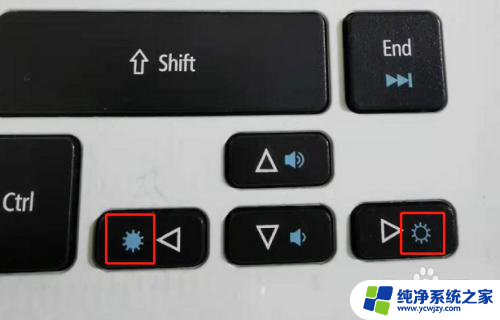笔记本电脑怎么用键盘调节亮度?教你简单实用的方法
更新时间:2023-07-28 14:09:03作者:jiang
笔记本电脑怎么用键盘调节亮度,笔记本电脑作为现代生活必不可少的电子设备之一,对于每一个使用者来说都是非常重要的,然而在使用过程中,有时候我们会发现电脑屏幕亮度不够或者太亮,这时候就需要通过调节亮度来解决问题。那么大家知道如何通过键盘调节笔记本电脑的屏幕亮度吗?下面就让我来给大家详细解答一下。
方法一:
1.单击左下角的搜索,然后进入控制面板。
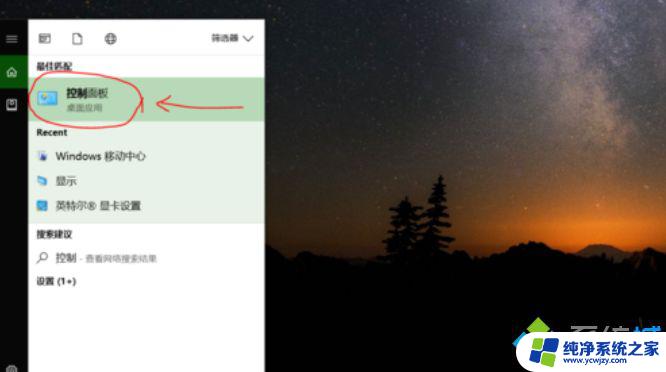
2.进入界面,然后选择Windows Mobile Center。
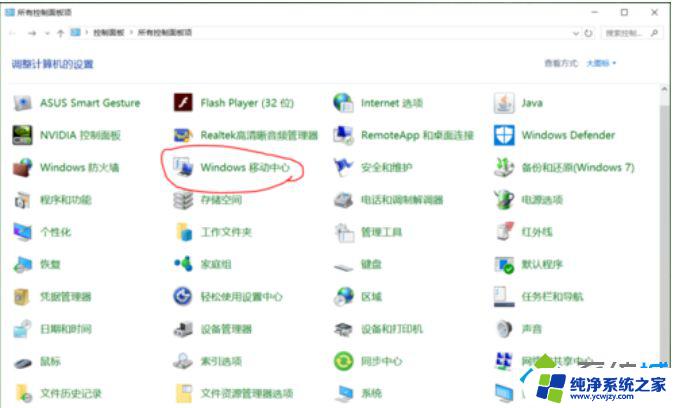
3.弹出窗口,选择显示器的亮度。滑动调节亮度。
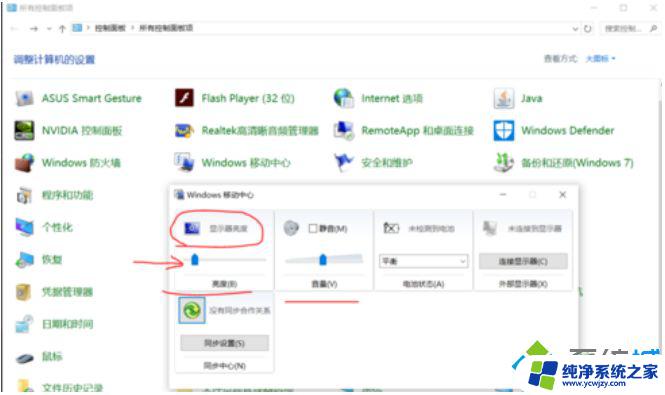
方法二:
1.单击右下角的通知图标。
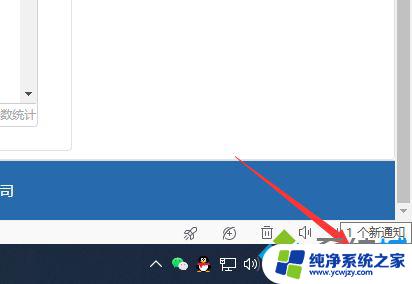
2.直接单击亮度标志以快速调整亮度。
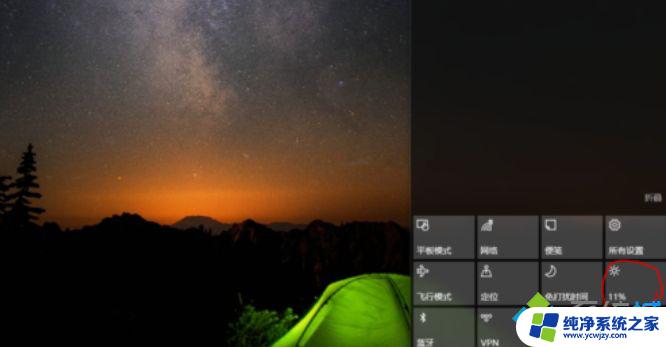
方法三:
1、点击右下角的通知图标,然后选择所有设置。
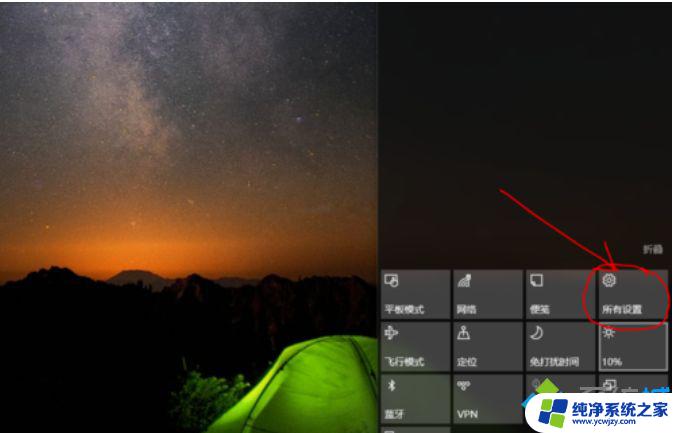
2、选择一个系统。
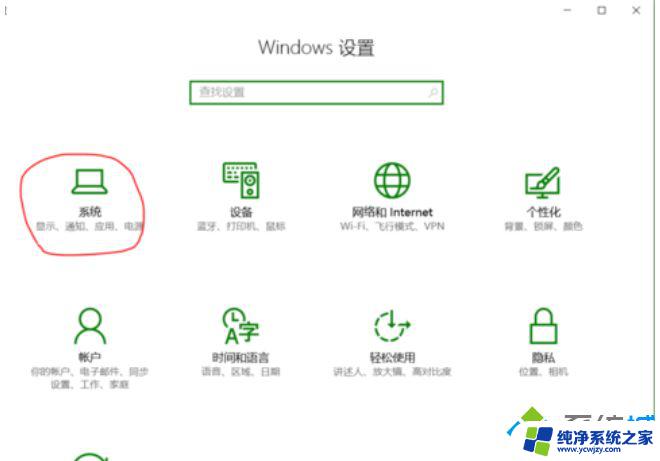
3、选择显示调整亮度等级。
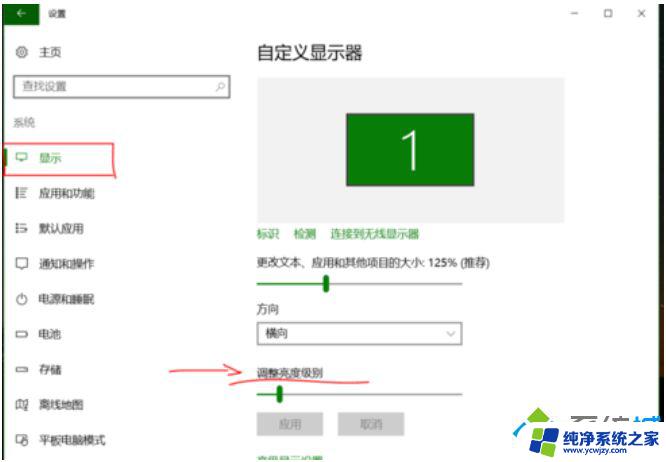
以上是关于如何使用笔记本电脑键盘调节亮度的全部内容,如果您遇到了这种情况,可以按照本文提供的方法进行解决,希望本文能对您有所帮助。